
타워형 쿨러의 표준 - 잘만 CNPS9X OPTIMA WHITE LED 쿨러
병용전자
·2021. 9. 25. 17:42
안녕하세요.
병용전자입니다.
인텔은 6세대부터 2021년 현재 판매하고 있는 11세대 CPU까지 14나노 공정을 우려먹었습니다.
6세대가 나오고 7세대까지 잘 판매되고 문제는 8세대 이후부터 라이젠의 등장으로 인텔 CPU의 판매량에 하자가 생기기 시작했습니다.
문제는 인텔 9세대 CPU부터는 무리하게 14나노를 우려버려 발열을 잡지 못하고 결국 많은 소비자들이 뚜따를 하게 되었습니다.
사실, 9세대 CPU는 뚜따를 하여도 높은 발열량을 자랑했고 소비자들은
과거 인텔의 프레스캇(캇을 핫으로 부르기도함)이 부활했다고 입을 모았습니다.
물론, 라이젠도 라이젠7 이상 올라가게 되면 105W TDP를 자랑하여 결코 낮지 않은 발열량을 보여줍니다.
이처럼 최근 CPU들은 대체로 높은 발열량을 자량하고 있고 무엇보다 이를 해소시킬 CPU 쿨러가 중요해지고 있습니다.
오늘은 그런 CPU 쿨러 중 공랭식 타워형 쿨러 중 다나와에서 어느 CPU 쿨러보다 인기있는
잘만의 CNPS9X OPTIMA WHITE LED 쿨러를 소개하도록 하겠습니다.
인텔 초코파이 쿨러 상태에서 온도 체크

제 컴퓨터는 인텔 4세대 하스웰 i5 4670 CPU가 장착되어 있습니다.
현재 컴퓨터에는 인텔의 기본 쿨러인 초코파이 쿨러 중에서도 낮은 등급인 알루미늄 쿨러가 들어가 있습니다.
써멀구리스 재도포는 1년하고 6개월 정도 전에 했었습니다. 초코파이 쿨러 탈착 후 써멀구리스 상태는 좋지 않았습니다.



컴퓨터를 부팅하고 5분정도 가만히 둔 상태에서 아이들 상태를 측정하였고
노말 상태는 네이버 웨일 브라우저 탭 10개정도에 유튜브 4K 영상, 포토샵을 실행한 평소 제가 사용하는 수준의 상태입니다.
풀로드 상태는 CPU-Z 프로그램에 있는 CPU에 부하를 주는 기능을 돌리고 있었습니다.
아이들 상태에서 50도를 찍는 것을 보아 일단 CPU 쿨러 혹은 써멀구리스의 상태가 좋지 않음을 예상했습니다.
일반적인 컴퓨터라면 아이들 상태에서 대체로 30도 중후반에서 40도 중후반을 유지하는게 일반적입니다.
※물론, 제가 접한 컴퓨터에 한정하여 지정한 표준 온도입니다.
제 컴퓨터는 50도 중반을 달리고 있으니 제 기준으로 보았을 때 살짝 높은 온도입니다.
문제는 CPU 사용률이 80%인데 60도 후반에서 70도까지 CPU 온도가 올라가는 겁니다.
그리고 CPU 사용률이 100%일 때는 CPU 온도가 80도를 찍습니다.
이거 테스트할 때가 가을 밤이어서 나름 선선할 때 촬영했었습니다.
하지만, 한여름에 테스트했으면 아마 CPU 온도가 90도를 넘었을 것으로 추정됩니다.
새로운 쿨러 개봉기




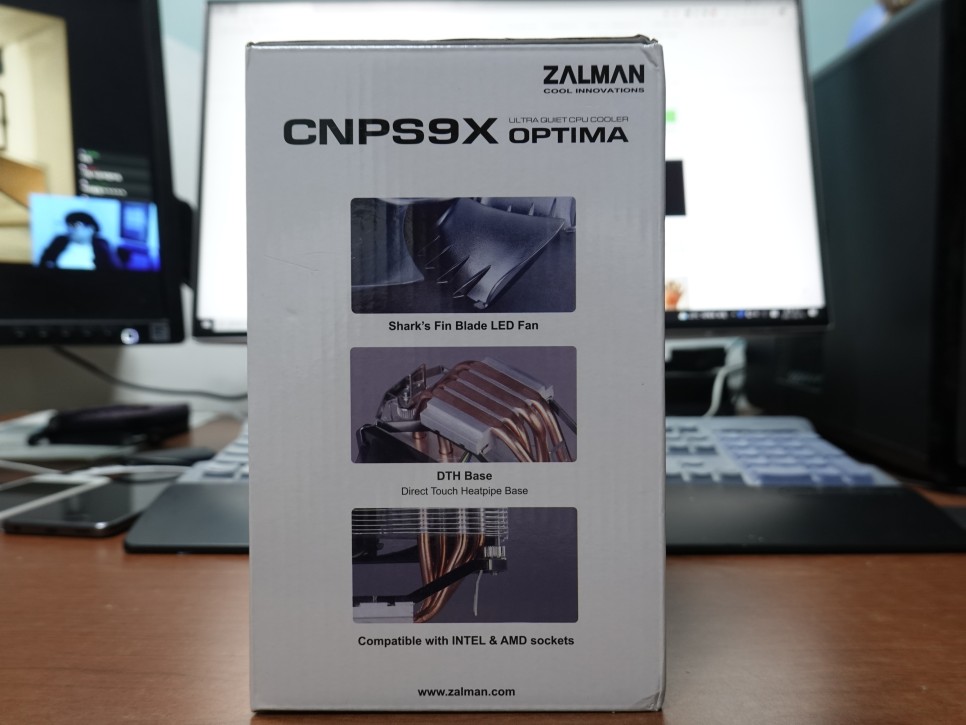
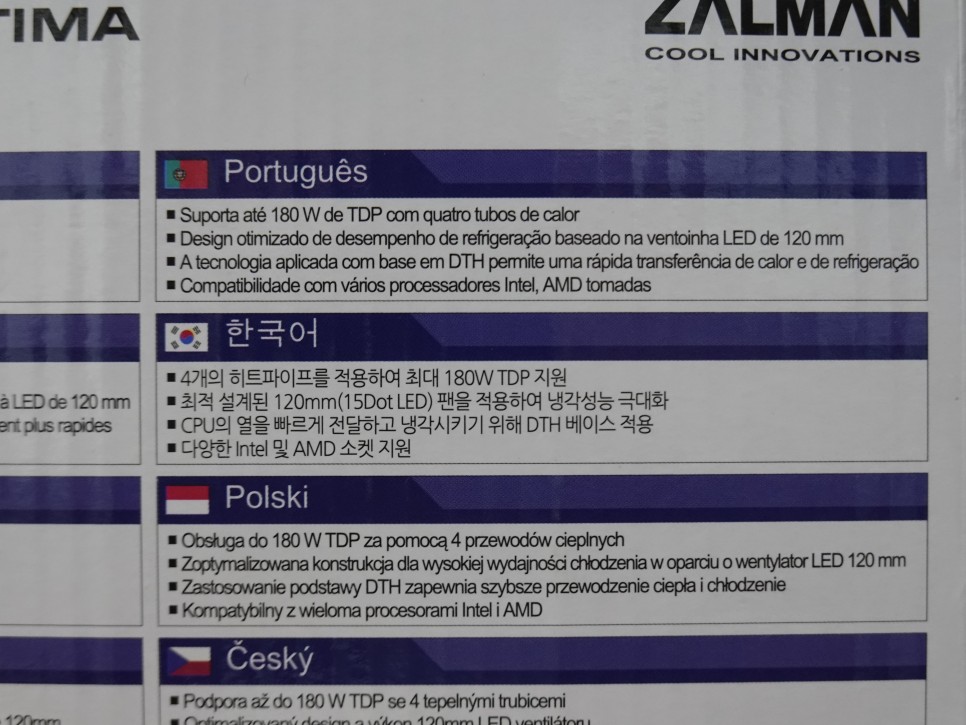
패키지 상자 디자인은 그냥 뭐 누가봐도 CPU 쿨러입니다.
잘만 CNPS9X OPTIMA 쿨러의 특징이 옆에 적혀 있는데
DTH(Direct Touch Heatpipe) 베이스로 CPU와 쿨러를 히트파이프로 바로 밀착시켜주고
4개의 히트파이프로 180W TDP까지 커버할 수 있다고 합니다.
인텔 CPU와 AMD CPU 두가지 CPU와 호환된다는 것을 장점으로 내새우고 있습니다.
쿨링팬도 샤크핀 날개가 장착된 LED 팬이라고 하네요.




박스에는 쿨링팬과 방열핀, 사용설명서, 푸쉬핀과 가이드 등의 구성품이 들어 있습니다.
방열핀을 다룰 때는 조심하셔야할게 방열핀 자체가 워낙 날카로워서 잡을 때 잘 못하시면 손을 베일 수 있습니다.
새로운 쿨러 장착



기존에 있던 인텔 알루미늄 초코파이 쿨러부터 탈착했습니다.
오랫동안 관리하지 않았더니 먼지가 많이 쌓였습니다. 방열핀 사이에도 먼지가 많이 끼어있었습니다.
이러니 CPU의 열이 제대로 방열되지 않아 당연히 CPU 온도도 상승하게 되어 있습니다.
인텔 초코파이 쿨러를 탈착하는 방법은 제가 아래에 링크를 걸어두도록 하겠습니다.
하스웰 CPU 업그레이드 (펜티엄에서 i5로)
안녕하세요. 병용전자입니다. 오늘은 CPU를 업그레이드를 해 보도록 하겠습니다. 아시는 분들은 아시겠지만 제가 사용 중인 IBM-PC의 CPU는 펜티엄입니다. 그것도 4세대 펜티엄이에요. 4세대 CPU는
quddydwjswk.tistory.com


굳어버린 예전에 바른 써멀구리스를 깨끗하게 닦아주었습니다.
써멀구리스를 닦을 때 굳이 CPU를 소켓에서 분리하려하지 마시고 CPU가 소켓에 장착된 상태에서
휴지나 키친타올로 살살 닦아주시면 깨끗한 CPU를 볼 수 있습니다.
굳이 소켓에서 탈착하는걸 권하지 않는 이유는 CPU 소켓의 핀이 실수로 휘어버릴 수도 있고
특히, AMD CPU의 경우 인텔의 LGA방식(메인보드에 소켓핀이 박혀 있는 방식)이 아닌 PGA방식을 사용하기에
자칫하면 CPU에 박힌 핀이 휘거나 부러져 CPU를 교체해야 하는 상황이 올 수 있습니다.
컴퓨터 조립에 능하신 분이 아니라면 그냥 소켓에 CPU가 물린 상태에서 닦는 것을 권장합니다.

잘만 CNPS9X가 결착될 가이드를 초코파이 쿨러가 장착되어 있던 곳에 올려두고


그 위에 푸쉬핀을 박아서 가이드를 고정시켜줍니다.
푸쉬핀을 꽂기 전에 투명한 핀을 꽂아서 사용하는 CPU 소켓에 맞춰 돌려주면 됩니다.
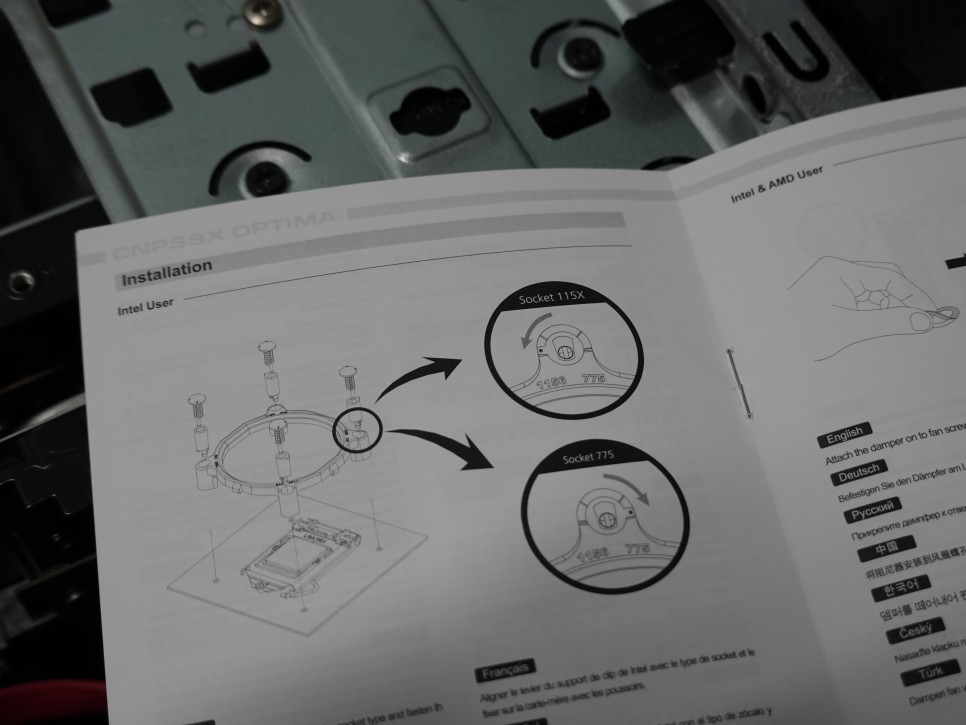
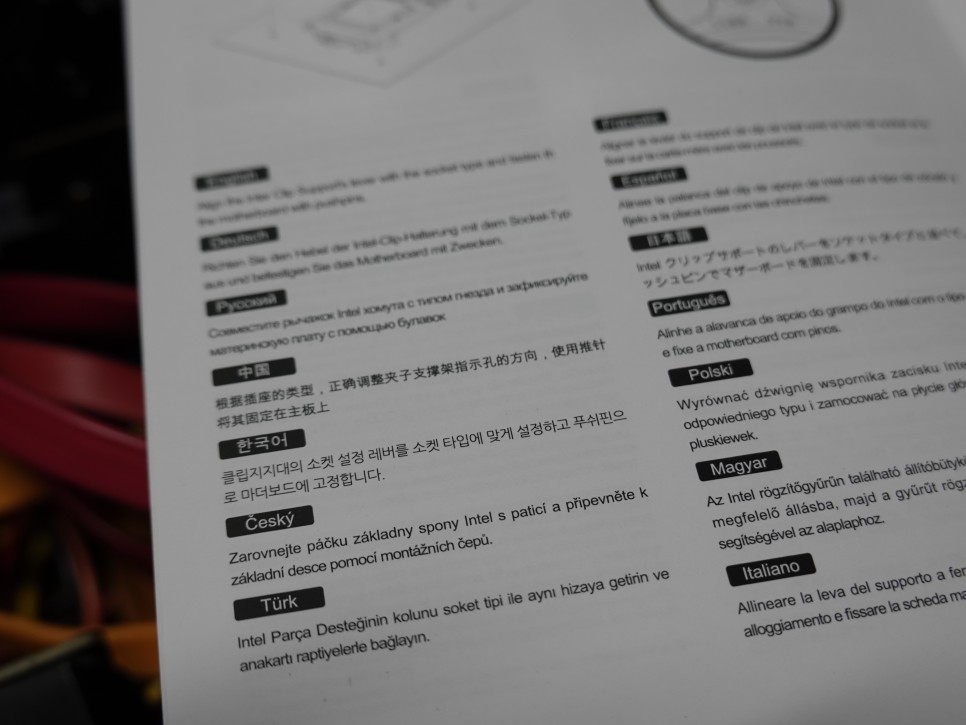
해당 부분은 사용설명서에 자세히 나와 있으니 참고바랍니다.
참고로 이 작업은 인텔 CPU 유저에게만 해당되는 사항입니다.


그 이유는 AMD CPU는 예전부터 인텔의 푸쉬핀으로 쿨러를 장착하는 방식이 아닌
걸쇠를 걸어서 레버를 당기는 방식을 사용하기 때문입니다.
좌측 사진에 보이는 형광색 네모 박스 친 부분이 잘만 CNPS9X의 가이드 부분이고
우측 사진은 AMD 레이스 프리즘 쿨러입니다. 빨간색 부분이 그 걸쇠를 말합니다.






동봉된 고무 와셔를 쿨러에 붙이고 키보드 스페이스바 스태빌라이저(?)를 이용해 쿨러와 방열핀을 묶어줍니다.
이렇게 세워 놓고 보니깐 은근히 크고 방열핀이 촘촘한게 아름답습니다.(?)

CPU 쿨러를 장착하기 전에 아래 베이스에 붙어 있는 Warning 스티커는 제거하고 장착해야 합니다.
DTH 베이스가 보이는데요. 저는 히트파이프가 굴곡이 져 있는줄 알고 제대로 CPU하고 밀착이 될까 걱정했었는데
히트파이프와 알루미늄으로 된 부분이 일자로 굴곡없이 있어 밀착에는 전혀 문제되지 않았습니다.
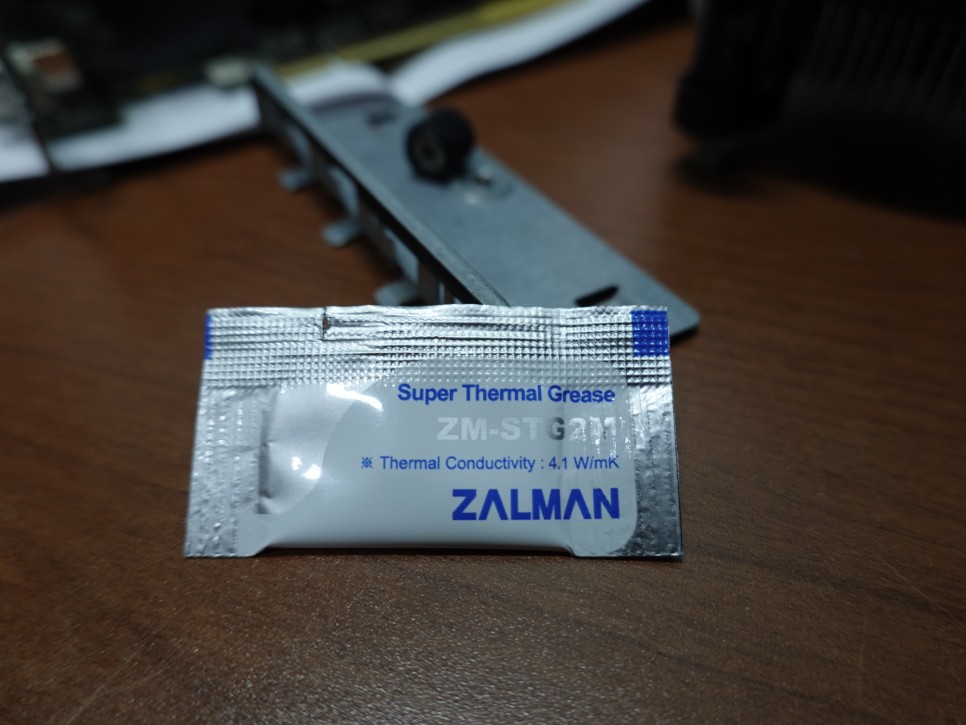

CPU 쿨러 장착 전 써멀구리스를 도포했습니다. 집에 남는 주사기형 써멀구리스를 빨리 써야 해서
저는 그냥 제가 가지고 있는 써멀구리스로 도포했지만, 쿨러를 구입하면 잘만에서 써멀구리스를 제공해줍니다.
저는 짭수나 사제 타워형 쿨러를 장착할 때는 직접 써멀구리스를 펴서 바릅니다.
그 이유는 일반 초코파이 쿨러와 같이 높이가 낮은 쿨러이거나 장착이 비교적 쉬운 쿨러의 경우 CPU 위에 쿨러를 올려두고 장착할 때
쿨러와 CPU가 움직이면서 써멀구리스가 다른 곳에 묻을 확률이 상대적으로 낮습니다.
하지만, 타워형 쿨러나 짭수의 경우 장착 시에 한 쪽 방향으로 많은 힘이 가해져
써멀구리스가 CPU 위에 골고루 도포되지 않을 가능성이 높아 제가 미리 펴서 바른 후 장착하곤 합니다.



이 부분이 어려울 수 있는데 몇 번 시도해보시고 어려우시면 그냥 메인보드를 케이스에서 분리하고
장착하시는 것을 권장드립니다.
좌측 사진에 보이시는 걸쇠를 설치한 가이드에 맞춰서 넣고 나사로 조이면 되는데 문제는
제 컴퓨터가 미니타워 컴퓨터이고 파워서플라이가 상단에 있는 방식이어서 쿨러 장착하는데 너무 좁았습니다.
손이 안 들어가서 저도 끼우는데 한참 애 먹었습니다.
그리고 손이 안 들어가는 정도의 공간이다보니 CPU 위에 쿨러를 바로 올리는 것부터가 문제가 생길 수 있습니다.
가급적이면 컴퓨터를 조립하기 전에 쿨러를 장착하시는 것을 권장드리고 추후 업그레이드 삼아 쿨러를 장착하시는거라면
가급적 메인보드를 케이스에서 분리 후 쿨러 장착 후 다시 메인보드를 케이스에 넣는 것을 권장합니다.
케이스가 큰 미들타워 이상 이신분들은 비교적 쉽게 장착 가능할 것으로 보입니다.




장착이 다 되었습니다.
초코파이가 끼워져 있을 때보다 케이스가 한결 빵빵해진게 나름 고성능 워크스테이션(?)을 보는 것 같습니다.

얼마전에 채굴장 다녀왔는데 그때 본 채굴 전용 장비 같이 생겼네..
새로운 쿨러로 온도 체크


쿨러를 장착하고 전원을 올리니 흰색 LED가 120mm 팬 움직임에 따라
안개 낀 도로에 자동차 라이트를 킨거 마냥 영롱하게 빛 났습니다.
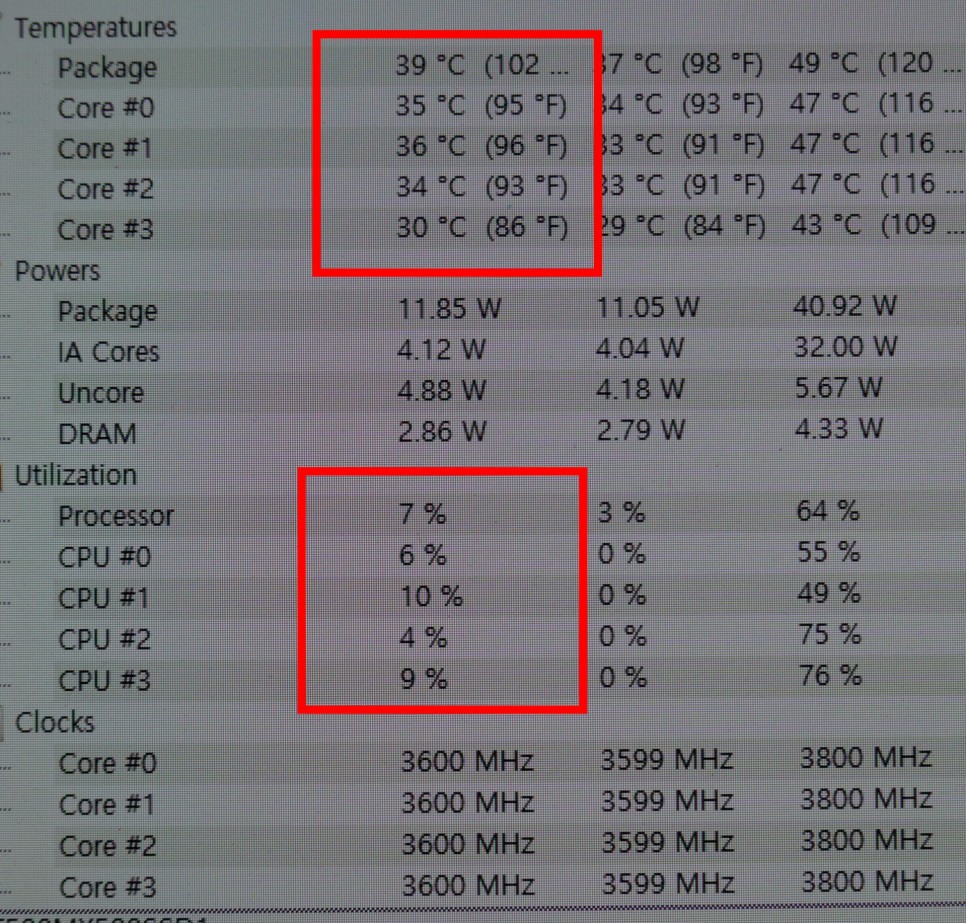
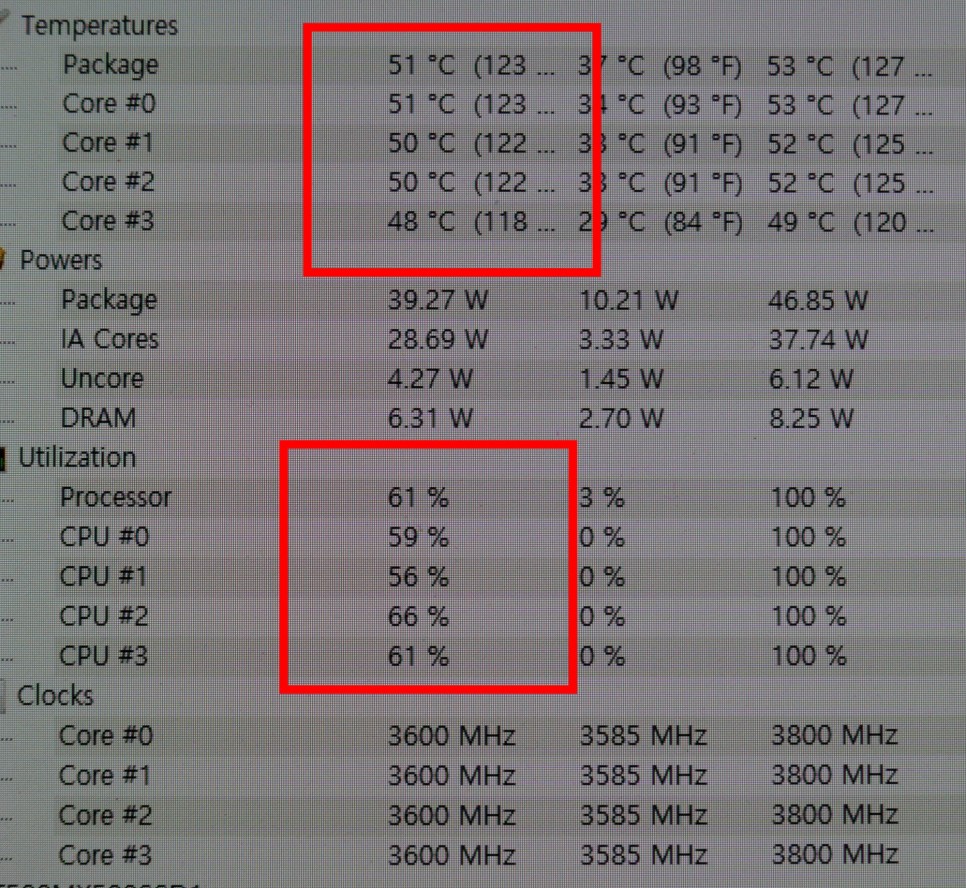
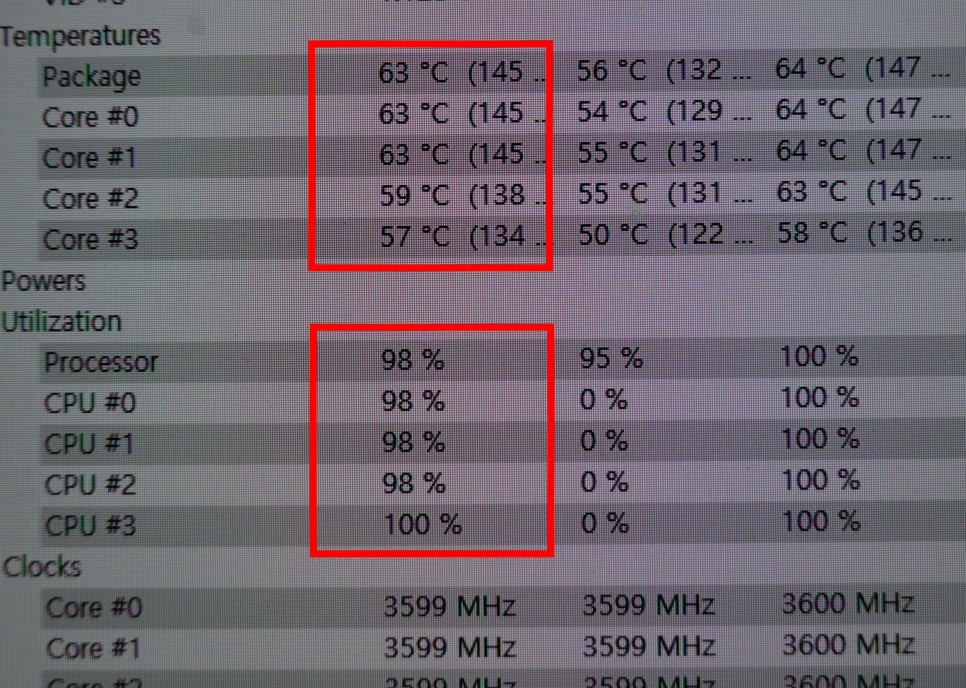
아이들 상태에서 온도가 일단 안정되었습니다.
위에서는 50도를 넘겼고 이번에는 CPU 사용률도 많이 줄었지만, 그걸 감안해도 온도가 많이 낮아졌습니다.
그것보다 풀로드 상태에서 온도가 정말 많이 내려갔습니다.
초코파이 상태에서는 70도에서 80도에 육박했지만, 잘만 CNPS9X로 바꾸곤 50에서60도를 유지하고 있습니다.
실사용 상태에서 장시간 80%에서 100%를 사용하는 일상 사용 영역에서도
많이 올라가도 70도 초반까지 올라가고 그 이상 올라가지는 않았습니다.
제 CPU TDP가 85W정도 되는 걸로 알고 있습니다.
그걸 감안했을 때 어느 정도 발열량이 높은 CPU도 충분히 이 쿨러로 소화할 수 있을걸로 보입니다.
특히, 국민 오버클럭 정도는 180W TDP까지 버티는 이 쿨러로 충분할 것 같습니다.
소음도 상당히 조용한 편입니다. 오히려 초코파이를 쓸 때보다 더 조용해졌습니다.
오늘은 이렇게 호환성과 성능 그리고 가성비를 챙긴 잘만 CNPS9X OPTIMA WHITE LED 쿨러를 알아보았습니다.
이 쿨러는 제가 예전 컴퓨터 쪼무랭이 시절부터 다나와에 인기 순위에 오를 정도로 자주 보이던 쿨러여서 관심있게 보고 있었습니다.
현재 다나와 기준 이 쿨러의 평점은 4.7점이고 4,831건이라는 많은 분이 후기를 남겨주셨습니다.
많은 유저가 사용하고 다양한 CPU와 호환되니 타워형 쿨러를 구입할 때 고려해보시는 걸 추천드립니다.
끝

'병용전자 > 병용이의 컴퓨터 세상' 카테고리의 다른 글
| 믿을 수 있는 디램리스 보급형 SSD - ESSENCORE KLEVV NEO N400 240GB (0) | 2021.12.17 |
|---|---|
| 아이맥 프로 부활? M1 탑제된 새로운 27인치 아이맥 출시 예정! (0) | 2021.11.03 |
| 레전드 가성비 모니터암 - 카멜인터내셔널 카멜마운트 CA1D 듀얼 모니터암 (0) | 2021.07.17 |
| SONY RX100 Mk6로 4K 촬영해보기! - 실리콘파워 micro SD Golden Superior 64GB (0) | 2021.07.12 |
| 씽크패드에 하드디스크를 달아보자! - Western Digital WD5000LUCX (0) | 2021.06.19 |






